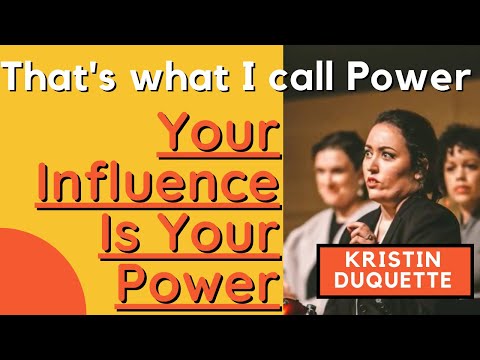Уақытты салыстыру клиптің әр түрлі нүктелеріндегі клиптің жылдамдығын өзгертуге мүмкіндік береді. Бұл кәсіби, кинематографиялық түсірілімдер жасау үшін өте пайдалы және кез келген бейнеклип үшін тамаша көрінеді. Бұл оқулық Adobe After Effects бағдарламасымен орташа тәжірибесі бар адамдарға арналған.
Қадамдар

Қадам 1. Adobe After Effects бағдарламасын ашып, жаңа жоба жасаңыз
Сіздің композиция параметрлеріңіз осылай болуы керек. Сіз бұл жобаның ұзақтығын қалағаныңызша өзгерте аласыз

Қадам 2. Клиптеріңізді импорттаңыз және оларды уақыт шкаласына сүйреңіз
Сіздің клиптеріңіз енді жобалар терезесінде қол жетімді болуы керек. Клиптеріңізді уақыт шкаласына сүйреңіз

Қадам 3. Уақыт шкаласына төмен түсіп, клипті таңдаңыз
- Егер сізде бірнеше клиптер болса, бұл жоба жақсы жұмыс істейтінін ескеріңіз. Кем дегенде екі клип жақсы болар еді. Сіз бұл қадамдарды басқа клиптер үшін де қайталай аласыз.
- Сіз клиптерді әсердің басталуын және аяқталуын қалайтын жерге қиюды қалауыңыз мүмкін, бірақ бұл маңызды емес.

Қадам 4. Клипті таңдаңыз және Ctrl+Alt+T пернелерін басу арқылы немесе клипті тінтуірдің оң жақ түймесімен басып, «Уақыт» үстіне апарып, «Уақытты қайта ауыстыруды қосу» түймесін басып, уақытты қайта өзгертуді қосыңыз
Енді сізде клипте екі негізгі кадр болуы керек. Біреуі басында, бірі соңында

Қадам 5. Қажет болса, клипті одан әрі реттеңіз
- Егер сіз клипті жылдамдатуды қаласаңыз, клиптің соңындағы негізгі кадрды бірінші негізгі кадрға сүйреп апарыңыз, содан кейін клипті кесіңіз.
- Егер сіз клипті соңынан бастап уақыт шкаласы курсоры қайда болса да қысқартқыңыз келсе, Alt+] басыңыз.
- Егер сіз клипті басынан бастап уақыт кестесінің курсоры қайда болса да қысқартқыңыз келсе, Alt+[басыңыз.

Қадам 6. Клиптің ортасында үшінші негізгі кадр жасаңыз
Курсорды клиптің ортасына жылжытыңыз және уақыт шкаласында клип атауының астында орналасқан көк алмасты басыңыз

Қадам 7. Барлық аяқталған негізгі кадрларды бөлектеңіз және F9 пернесін басыңыз
- Негізгі кадрлар енді құм сағатына ұқсас болуы керек.
- Сіздің негізгі кадрларыңыз жеңілдеді. Қандай жеңілдік сізге клиптердегі әрбір негізгі кадрдың жылдамдығын өзгертуге мүмкіндік береді.

Қадам 8. Жұмыс істегіңіз келетін негізгі кадрды таңдаңыз және графикалық редактор түймесін басыңыз
- Егер сізде бірнеше клиптер болса, келесі клип алдыңғы клип аяқталғаннан кейін бірден ойнатылады, тек әр клиптің соңында негізгі кадрмен жұмыс істеу қажет болады.
- Егер сізде тек бір ғана клип болса, сіз үш кадрда да, негізгі кадрлардың бірінде де жұмыс жасай аласыз. Бұл сізге байланысты.

Қадам 9. Қисықтың пішінін өзгерте отырып, үш сары сызықты сүйреңіз:
- Бұл жолдар негізгі кадрларға арналған. Сіз қисық пішінін өзгертуге мүмкіндік беретін әр жолды өзіңіз қалаған жаққа апара аласыз. Бұл процесс сол негізгі кадрдағы клиптің жылдамдығын және жылдамдықтың үдеуі мен баяулауын өңдеуге мүмкіндік береді.
- Қисықтың пішінімен тәжірибе жасап көріңіз. Сіздің қисық сызығыңыз өзіңіздің уақыт картасына ұқсағыңыз келетін нәрсені жасауға болады.